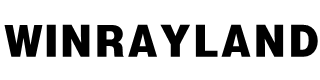如果你是iPhone使用者,那么你真的彻底了解你每天都在使用的iPhone了吗?这里列出27个iPhone能帮你做的事,快来看看你是否已经知道这些功能了呢?
1.锁屏的状况下仍可以回覆讯息
在手机锁屏的状况下,你只要在手机荧幕上拉下“讯息通知”(notification drawer),再往左边滑动后会出现“回覆”(Reply)选项。这个时候,你就可以在手机键盘上的输入文字了。
2.在使用应用程式时,你可以回覆讯息。
在使用应用程式时,你只要从荧幕顶部往下拉出“讯息通知”(notification drawer),就可以回覆讯息了。如果你的手机正处於锁屏状態,也是可以使用这个方法来回覆讯息。
3.查看哪个应用程式最耗电
怎样才能更省手机电量呢?你可以选:设定>一般 >用途>电池用途(Settings >General >Usage>Battery Usage)来查看哪个手机应用程式最耗电。
4.可以瀏览每张你收到的和发送给別人的照片和影片
你只需打开“讯息”(Messages)栏目,然后在右上角按下“详情”(Details)就可以瀏览每张你收到的或你发送给別人的照片和影片。
5.会自动消除音频和视频的讯息
你可以改变设定,令发送出去的音频及视频在两分钟后自动消除。设定方法:设定>讯息 (Settings>Messages)中的音频讯息及视频讯息栏目。
6.与朋友分享你目前的所在位置
如果你懒得跟別人说明自己目前所在的位置,你可以在“讯息”栏目(message thread)上点选“详情”(Details)后,选“发送我的位置”(Send My Location)。
7.让家人及朋友知道你的行踪
如果你想要让家人及朋友知道你的行踪的话,也是在“讯息”栏目(message thread)上点选“详情”(Details)后,选“发送我的位置”(Share My Location)。
8.可以设定停止接收讯息通知
在“讯息”栏目(message thread)上开启“请勿打扰”(Do Not Disturb)模式,就可以停止接收来自个人或群组的讯息通知了。
9.离开群组
透过群组来和別人討论事情是件很好的方式,但是如果一直收到不关自己事的讯息,也会让你觉得很烦。那么要如何离开群组呢?你可以在“群组对话”栏目(group conversation)中点选“详情”(Details)后,再选“离开群组”(Leave Conversation)。
10.替对话群组命名
替不同对话群组命名能让你在处理事情时方便许多。对话群组命名设定程序:“讯息栏目”(message thread)>详情(Details)>群组名字(Group Name)
11.使用电子邮件时,可以同时处理几件事情
当想要撰写电子邮件时,你只需要点选置顶的电子邮件,之后会出现“撰写电子邮件”(New Message)。撰写完毕后,你可以把这封电子邮件拉到荧幕底部,这样一来,你就能继续阅读其他电子邮件了。
12.转发讯息给其他人
点击两下你打算发送给其他人的讯息或电子邮件后,会出现“更多”(More)选项。然后,你再输入收件人电话號码或电子邮件就能转发讯息给其他人。
13.免提Siri
倘若你使用的是iPhone6S,能够享用免提Siri的好处。首先,完成设定程序:设定>一般>Siri(Settings>General>Siri),然后开启Enable Hey Siri。完成设定程序后,你对著手机说“Hey Siri”,就能启动苹果的虚擬小助手。
14.使用Siri阅读网上文章或书本
你可以使用Siri阅读网上文章、书本、简讯等。设定程序:设定>一般>辅助使用>说话(Settings>General>Accessibility>Speech)。
另外,现在Siri具备口述手机荧幕內容的功能。启动这个功能的方法:完成设定程序后,再打开“说话屏幕”(Speak Screen)及“说话选项”(Speak Selection)。
15.教Siri正確念出名字
Siri具备念出名字的功能。首先,你需要告诉Siri一个名字。然后,再问它名字的发音。Siri可能一开始无法正確念出名字,以下是如何教Siri教正確发音的步骤:
1.找到联繫人按钮
2.点击名字,选择编辑
3.往下拉,点击添加区域
4.点击“名字的语音”或“姓氏的语音”
5.选出对的发音
16.用头部控制iPhone
我们可以用头部来控制iPhone。请按照以下步骤进行设定:
设定>一般>辅助使用>切换控制>新增切换>选择“相机”>点选“左侧头部移动”或“右侧头部移”(Settings>General>Accessibility >Switch Control>Add New Switch>Camera>Left Head Movement>Right Head Movement)
按照以上步骤设定完成后,就能尝试向右侧或是左侧点个头,可以看见iPhone辨识出你的动作。
17.记录你曾经去过的地方
iPhone能记录你曾经去过的地方。
设定步骤:设定 >隱私权>系统服务>常去的地方>过去记录(Privacy>Location Services>System Services>Frequent Locations>History)
18.手机改成灰度模式,能节省耗电量
將手机设定成灰度模式,能节省耗电量。设定步骤:设定 > 一般 > 辅助使用 > 灰度模式 (Settings > General > Accessibility > Grayscale)
19.轻点两下 Home 按钮后,能把部分画面拉到荧幕下方
iPhone 6 Plus 的用户可以启动单手模式 Reachability 。你们轻点两下 Home 按钮后,部份的画面会被拉到下方,让你单手使用时可触控到画面上的东西。
20.锁屏状態下,也能使用紧急联络人服务
万一发生紧急状况,就算 iPhone 的萤幕被锁定,点击“Emergency”並输入密码就可以打给紧急连络人。
21.启动“Field Test Mode”模式显示实际讯號值
在拨號键盘上输入 *3001#12345#* 並按“ Call ”按钮, iOS 作业系统便会进入“ Field Test Mode”。启动“Field Test Mode”模式能显示实际讯號值。
22.接到陌生来电时,可试图配对可能的来电对象
在苹果推出的作业系统 iOS 9 中,有个功能是在陌生人来电时,程式会去搜寻你的 电子邮件等资料,试图去配对可能的来电对象,並显示可能的人名在陌生的电话號码旁。
如果刚好打给你的那个人是与你有电子邮件来往的对象,却没有將其输入通讯录,这功能將可以协助你判断是否需要接起这通电话。
23.Siri能帮你找照片
如果你想找某年和朋友一起去旅行的照片,再也不需要浪费时间一直在手机荧幕上滑到看到你想要找的照片为止了。你能跟Siri说你要找何时的照片,它会帮你找,但是这功能只出现在苹果推出的作业系统 iOS 9 中。
24.Siri能提醒你读简讯及电子邮件
当你正忙著处理一些事情的时候,你可能无法立刻读当时收到的简讯及电子邮件。別担心,你可以让Siri提醒你读简讯及电子邮件。
25.插上耳机,会自动出现播音乐Apps
假如你每天早上习惯使用某个音乐应用程式收听音乐,当你插上耳机时,手机会出现你时常使用的那个应用程式,这是作业系统 iOS 9的其中一个功能。
26.启动Low Power Mode ,可以延长电池寿命
苹果操作系统iOS 9的Low Power Mode可以让电池的寿命变长。
27.搜寻功能更省时
使用作业系统iOS 9的你,是否发现在“设定菜单”的最上方有个“搜寻栏位”呢?你在那里输入你想要找的东西的话,能更快速找到你想要找的,以及更节省时间。
1.锁屏的状况下仍可以回覆讯息
在手机锁屏的状况下,你只要在手机荧幕上拉下“讯息通知”(notification drawer),再往左边滑动后会出现“回覆”(Reply)选项。这个时候,你就可以在手机键盘上的输入文字了。
2.在使用应用程式时,你可以回覆讯息。
在使用应用程式时,你只要从荧幕顶部往下拉出“讯息通知”(notification drawer),就可以回覆讯息了。如果你的手机正处於锁屏状態,也是可以使用这个方法来回覆讯息。
3.查看哪个应用程式最耗电
怎样才能更省手机电量呢?你可以选:设定>一般 >用途>电池用途(Settings >General >Usage>Battery Usage)来查看哪个手机应用程式最耗电。
4.可以瀏览每张你收到的和发送给別人的照片和影片
你只需打开“讯息”(Messages)栏目,然后在右上角按下“详情”(Details)就可以瀏览每张你收到的或你发送给別人的照片和影片。
5.会自动消除音频和视频的讯息
你可以改变设定,令发送出去的音频及视频在两分钟后自动消除。设定方法:设定>讯息 (Settings>Messages)中的音频讯息及视频讯息栏目。
6.与朋友分享你目前的所在位置
如果你懒得跟別人说明自己目前所在的位置,你可以在“讯息”栏目(message thread)上点选“详情”(Details)后,选“发送我的位置”(Send My Location)。
7.让家人及朋友知道你的行踪
如果你想要让家人及朋友知道你的行踪的话,也是在“讯息”栏目(message thread)上点选“详情”(Details)后,选“发送我的位置”(Share My Location)。
8.可以设定停止接收讯息通知
在“讯息”栏目(message thread)上开启“请勿打扰”(Do Not Disturb)模式,就可以停止接收来自个人或群组的讯息通知了。
9.离开群组
透过群组来和別人討论事情是件很好的方式,但是如果一直收到不关自己事的讯息,也会让你觉得很烦。那么要如何离开群组呢?你可以在“群组对话”栏目(group conversation)中点选“详情”(Details)后,再选“离开群组”(Leave Conversation)。
10.替对话群组命名
替不同对话群组命名能让你在处理事情时方便许多。对话群组命名设定程序:“讯息栏目”(message thread)>详情(Details)>群组名字(Group Name)
11.使用电子邮件时,可以同时处理几件事情
当想要撰写电子邮件时,你只需要点选置顶的电子邮件,之后会出现“撰写电子邮件”(New Message)。撰写完毕后,你可以把这封电子邮件拉到荧幕底部,这样一来,你就能继续阅读其他电子邮件了。
12.转发讯息给其他人
点击两下你打算发送给其他人的讯息或电子邮件后,会出现“更多”(More)选项。然后,你再输入收件人电话號码或电子邮件就能转发讯息给其他人。
13.免提Siri
倘若你使用的是iPhone6S,能够享用免提Siri的好处。首先,完成设定程序:设定>一般>Siri(Settings>General>Siri),然后开启Enable Hey Siri。完成设定程序后,你对著手机说“Hey Siri”,就能启动苹果的虚擬小助手。
14.使用Siri阅读网上文章或书本
你可以使用Siri阅读网上文章、书本、简讯等。设定程序:设定>一般>辅助使用>说话(Settings>General>Accessibility>Speech)。
另外,现在Siri具备口述手机荧幕內容的功能。启动这个功能的方法:完成设定程序后,再打开“说话屏幕”(Speak Screen)及“说话选项”(Speak Selection)。
15.教Siri正確念出名字
Siri具备念出名字的功能。首先,你需要告诉Siri一个名字。然后,再问它名字的发音。Siri可能一开始无法正確念出名字,以下是如何教Siri教正確发音的步骤:
1.找到联繫人按钮
2.点击名字,选择编辑
3.往下拉,点击添加区域
4.点击“名字的语音”或“姓氏的语音”
5.选出对的发音
16.用头部控制iPhone
我们可以用头部来控制iPhone。请按照以下步骤进行设定:
设定>一般>辅助使用>切换控制>新增切换>选择“相机”>点选“左侧头部移动”或“右侧头部移”(Settings>General>Accessibility >Switch Control>Add New Switch>Camera>Left Head Movement>Right Head Movement)
按照以上步骤设定完成后,就能尝试向右侧或是左侧点个头,可以看见iPhone辨识出你的动作。
17.记录你曾经去过的地方
iPhone能记录你曾经去过的地方。
设定步骤:设定 >隱私权>系统服务>常去的地方>过去记录(Privacy>Location Services>System Services>Frequent Locations>History)
18.手机改成灰度模式,能节省耗电量
將手机设定成灰度模式,能节省耗电量。设定步骤:设定 > 一般 > 辅助使用 > 灰度模式 (Settings > General > Accessibility > Grayscale)
19.轻点两下 Home 按钮后,能把部分画面拉到荧幕下方
iPhone 6 Plus 的用户可以启动单手模式 Reachability 。你们轻点两下 Home 按钮后,部份的画面会被拉到下方,让你单手使用时可触控到画面上的东西。
20.锁屏状態下,也能使用紧急联络人服务
万一发生紧急状况,就算 iPhone 的萤幕被锁定,点击“Emergency”並输入密码就可以打给紧急连络人。
21.启动“Field Test Mode”模式显示实际讯號值
在拨號键盘上输入 *3001#12345#* 並按“ Call ”按钮, iOS 作业系统便会进入“ Field Test Mode”。启动“Field Test Mode”模式能显示实际讯號值。
22.接到陌生来电时,可试图配对可能的来电对象
在苹果推出的作业系统 iOS 9 中,有个功能是在陌生人来电时,程式会去搜寻你的 电子邮件等资料,试图去配对可能的来电对象,並显示可能的人名在陌生的电话號码旁。
如果刚好打给你的那个人是与你有电子邮件来往的对象,却没有將其输入通讯录,这功能將可以协助你判断是否需要接起这通电话。
23.Siri能帮你找照片
如果你想找某年和朋友一起去旅行的照片,再也不需要浪费时间一直在手机荧幕上滑到看到你想要找的照片为止了。你能跟Siri说你要找何时的照片,它会帮你找,但是这功能只出现在苹果推出的作业系统 iOS 9 中。
24.Siri能提醒你读简讯及电子邮件
当你正忙著处理一些事情的时候,你可能无法立刻读当时收到的简讯及电子邮件。別担心,你可以让Siri提醒你读简讯及电子邮件。
25.插上耳机,会自动出现播音乐Apps
假如你每天早上习惯使用某个音乐应用程式收听音乐,当你插上耳机时,手机会出现你时常使用的那个应用程式,这是作业系统 iOS 9的其中一个功能。
26.启动Low Power Mode ,可以延长电池寿命
苹果操作系统iOS 9的Low Power Mode可以让电池的寿命变长。
27.搜寻功能更省时
使用作业系统iOS 9的你,是否发现在“设定菜单”的最上方有个“搜寻栏位”呢?你在那里输入你想要找的东西的话,能更快速找到你想要找的,以及更节省时间。